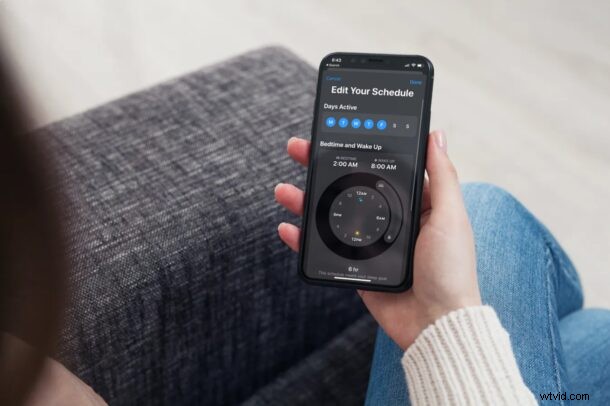
Maak je gebruik van de ingebouwde slaapplanningsfunctie op je iPhone? Hoewel het je helpt om prioriteit te geven aan je slaap, heeft niet iedereen een vast slaapschema. Dus als je je huidige schema probeert te wijzigen om ervoor te zorgen dat je wekker niet op het verkeerde moment afgaat, dan helpen we je verder.
Voor degenen die het niet weten, Apple heeft met de release van iOS 14 een aangepast slaapschema aan de Gezondheid-app toegevoegd. Zoals hierboven vermeld, houden de meeste gebruikers zich niet lang aan hetzelfde schema. Vaker wel dan niet, wil je misschien eerder opstaan dan normaal voor een belangrijke vergadering of uitslapen op je vrije dagen. Als gevolg hiervan zou je deze functie dienovereenkomstig willen aanpassen in de Gezondheid-app.
Of je nu gewoon je bedtijd voor de volgende dag wilt aanpassen of je volledig een herzien slaapschema wilt volgen, je kunt de volgende procedure lezen om te leren hoe je je slaapschema kunt aanpassen op zowel de iPhone als iPad.
Hoe u uw slaapschema op iPhone en iPad kunt aanpassen
Houd er rekening mee dat de onderstaande stappen alleen beschrijven hoe u uw slaapschema kunt aanpassen en niet hoe u de functie instelt. Hoe dan ook, het instellen ervan is ook vrij eenvoudig, op voorwaarde dat uw apparaat iOS 14 of hoger gebruikt. Laten we nu eens kijken wat u moet doen:
- Start de Gezondheid-app op je iPhone of iPad.

- Hiermee gaat u naar het gedeelte Samenvatting van de app. Ga naar het gedeelte 'Bladeren' in het onderste menu.
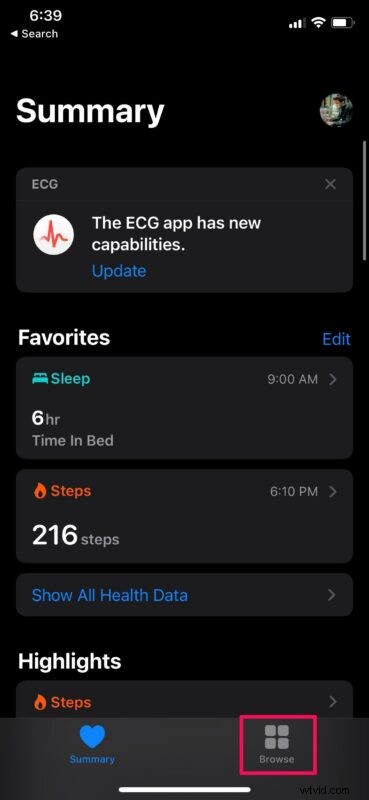
- Scroll in het bladermenu omlaag en selecteer 'Slaap' om door te gaan.
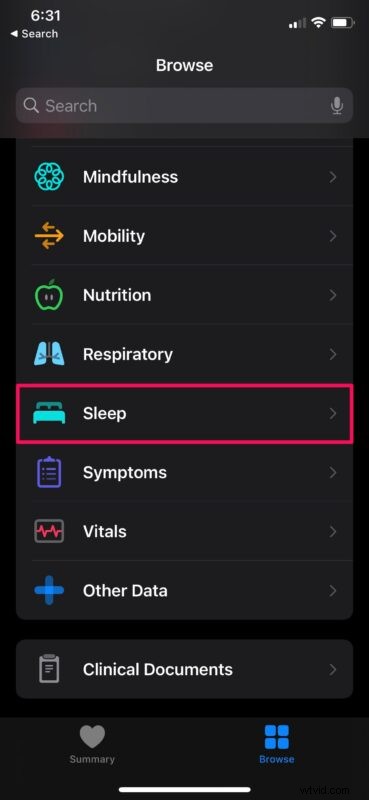
- Als je geen slaapschema hebt ingesteld, kun je in dit menu op 'Aan de slag' tikken en de instructies op het scherm volgen om het naar wens te configureren. Aan de andere kant, als je al een schema hebt, kun je deze stap overslaan.
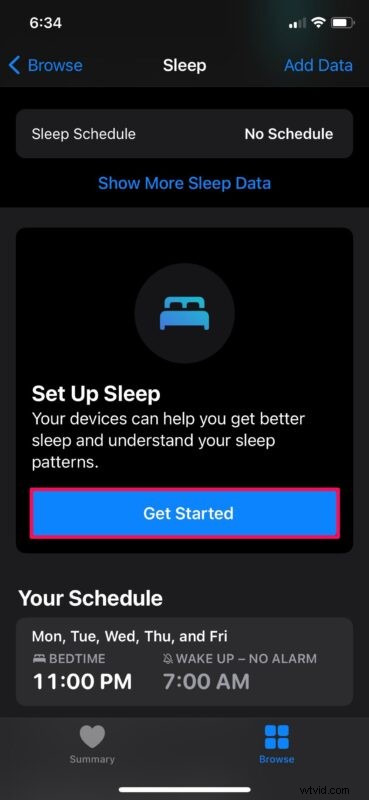
- Als je een beetje naar beneden scrolt in het slaapmenu, wordt "Jouw schema" weergegeven. Om je schema voor alleen de volgende dag te wijzigen, tik je op 'Bewerken' onder je 'Volgende' schema.
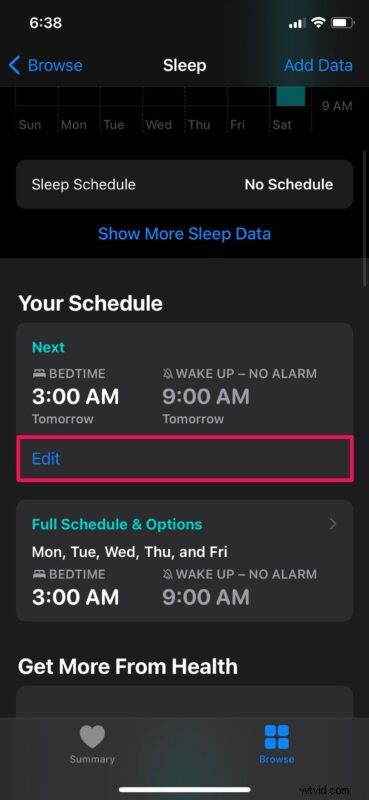
- Pas nu eenvoudig uw schema aan door de knop te schuiven of te slepen, zoals weergegeven in de onderstaande schermafbeelding. Als je klaar bent met configureren, tik je op 'Gereed' in de rechterbovenhoek.
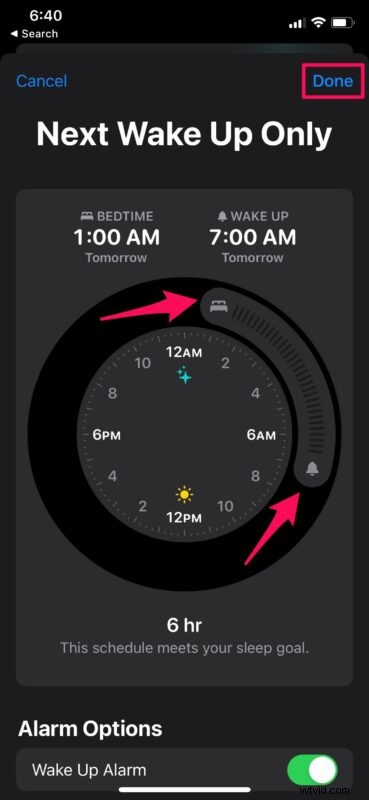
- Als je je slaapschema helemaal wilt wijzigen, ga je terug naar het menu Slaap en tik je op 'Volledig schema en opties'.
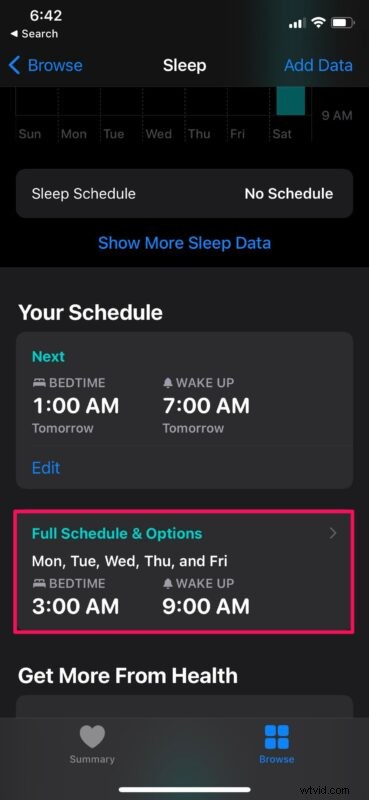
- Tik vervolgens op "Bewerken" onder Volledig schema om het te wijzigen.
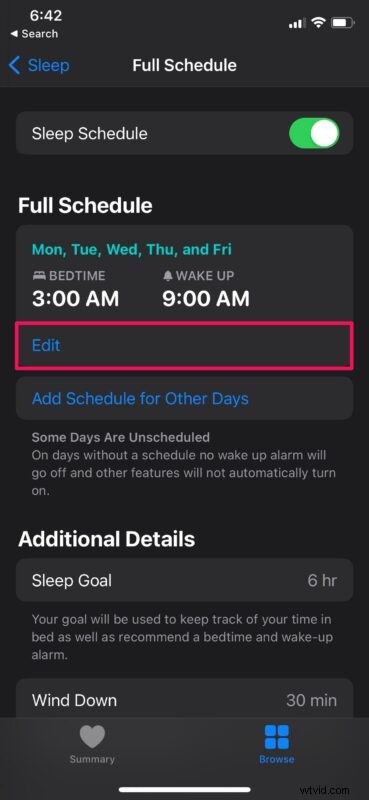
- Versleep, net als eerder, de draaiknop zodat deze overeenkomt met je huidige slaappatroon en tik op 'Gereed' om je wijzigingen op te slaan. Zorg ervoor dat u ook de actieve dagen wijzigt als dit op u van toepassing is.
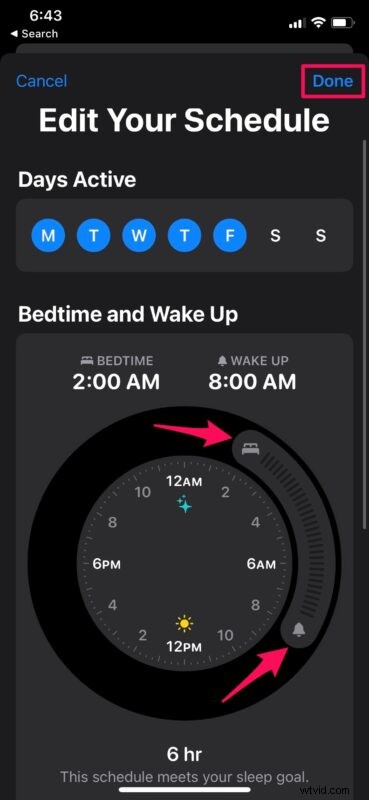
Daar ga je. Je hebt met succes het slaapschema gewijzigd dat door je iPhone wordt gebruikt om je eraan te herinneren wanneer je naar bed moet gaan.
Vanaf nu hoef je je geen zorgen meer te maken dat je wekker op het verkeerde moment afgaat of dat je apparaat veel eerder stopt dan wanneer je naar bed gaat. Als je je slaapschema zo aanpast dat je slaapduur korter is dan je slaapdoel, wordt de wijzerplaat geel om aan te geven dat het niet aan het door jou gestelde doel voldoet.
Dit is slechts een van de vele nieuwe gezondheidsfuncties die zijn toegevoegd aan iOS 14. Met deze nieuwste revisie van iOS ondersteunt de Gezondheid-app verschillende nieuwe gegevenstypen voor mobiliteit, symptomen en ECG. Er is ook een nieuwe gezondheidschecklist die het heel eenvoudig maakt om de gezondheidsfuncties te beheren die voor u belangrijk zijn. Nog een andere opvallende functie is Horen, dat u op de hoogte stelt en het volume van uw hoofdtelefoon verlaagt zodra u de door de WHO aanbevolen veilige wekelijkse luisterdosis heeft bereikt.
Vergeet niet dat Apple Watch ook slaaptracking biedt, wat nog beter is omdat het om je pols wordt gedragen en signalen van je lichaam oppikt om de slaapactiviteit te bepalen. Dus als je toevallig een Apple Watch hebt en je rust wilt volgen, mis dat dan niet.
Hopelijk kon je het slaapschema op je iPhone en iPad aanpassen aan je huidige slaappatroon of het voor bepaalde dagen aanpassen aan je behoeften. Wat is uw mening over de aangepaste slaapschemafunctie die iOS te bieden heeft? Welke andere gezondheidsfuncties gebruikt u? Deel gerust uw ervaringen en laat uw waardevolle mening achter in de opmerkingen hieronder.
